アプリをインストールする
1.[総合書店honto]を起動する
![アプリケーション画面の[アプリ]を表示しておく ,[総合書店honto]をタップ](/contents/081/img/img20121024163159044981.jpg)
2.アプリをダウンロードする
![1[総合書店hontoアプリダウンロード]をタップ ,ブラウザが起動し、hontoのWebサイトが表示された,2 Playストアが起動したら、レッスン8を参考にアプリをインストール](/contents/081/img/img20121024163225086215.jpg)
電子書籍を閲覧する
1.ストアのサイトトップを表示する
![1[総合書店honto]を起動 ,2[スキップ]をタップ,会員ID登録の画面が表示された](/contents/081/img/img20121024163316030044.jpg)
![3[いいえ]をタップ,[Syncについて]が表示された](/contents/081/img/img20121024163338074183.jpg)
2.電子書籍を選択する
![ここではサイトトップのバナーから電子書籍を閲覧する ,画面をスクロールして閲覧したい電子書籍をタップ,[ストア]のサイトトップが表示された](/contents/081/img/img20121024163423094042.jpg)
3.電子書籍をダウンロードする
![タップした電子書籍の詳細が表示された,画面をスクロールして[立ち読みする]をタップ ,立ち読みが用意されていない電子書籍もある](/contents/081/img/img20121024163645052375.jpg)
4.電子書籍をダウンロードする
![電子書籍のダウンロードが開始された ,[はい]をタップ,[ダウンロードが完了しました。本を読みますか?]が表示された](/contents/081/img/img20121024163706073493.jpg)
5.フォントをインストールする
![ダウンロードが開始される ,次回以降はフォントのダウンロードは必要ない ,[秀英体横太明朝をダウンロード]をタップ ,[電子書籍の表示に最適な、秀英体横太明朝フォントをインストールしましょう。]が表示された](/contents/081/img/img20121024163816017454.jpg)
6.電子書籍が閲覧できた
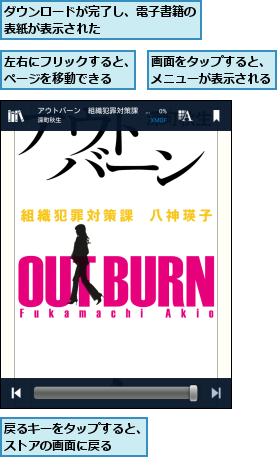
[ヒント]「総合書店honto」ってなに?
総合書店hontoはスマートフォンやブックリーダー向けの電子書籍を配信している電子書籍ストアです。小説やマンガなどの電子書籍をその場で購入し、Optimus Vuの画面上で閲覧することができます。
[ヒント]どんな本があるのかを確認してみよう
[電子書籍を閲覧する]の手順2で表示される[ストア]のサイトトップでは、実際にダウンロードできる書籍やマンガを確認できます。画面をスクロールすると、おすすめの書籍やマンガが表示されるので、どんなタイトルがあるのかを確認してみましょう。
[ヒント]「秀英体横太明朝」ってなに?
[電子書籍を閲覧する]の手順5でダウンロードしている「秀英体横太明朝」は、画面上に表示する文字のフォントです。Optimus Vuで電子書籍を表示するときに、文字が読みやすくなるので、ダウンロードしておきましょう(無料)。初回のみダウンロードすれば、次回からはダウンロードしたフォントで表示されるようになります。
[ヒント]ほかにどんな電子書籍のサービスがあるの?
Optimus Vuにはここで解説した総合書店honto以外に、[Bookストアマイ本棚]のアプリも標準でインストールされています。小説やコミックなどが豊富なので試してみましょう。このほか、マガストア、eBookJapan、紀伊國屋書店kinoppyなどのサービスもありますが、Optimus Vuにはアプリが搭載されていません。Playストアでアプリを検索して、使ってみましょう。
[ヒント]電子書籍を購入するには会員登録と端末情報の登録が必要
総合書店hontoで電子書籍を購入するには、会員登録と端末情報の登録が必要です。立ち読みした電子書籍が気に入ったときは、会員登録して購入しましょう。会員登録をするには、[電子書籍を選択する]の手順2の画面上部で表示される[新規会員登録(無料)を行う]をタップ後、メールアドレスやパスワード、氏名などを入力して登録しましょう。会員登録が終了後、アプリにhonto会員IDを登録します。
[ヒント]電子書籍の決済方法は
電子書籍は2通りの決済方法があります。ひとつは「クレジットカード」、もうひとつは携帯電話の利用料金といっしょに支払う「spモードコンテンツ決済」です。一度、購入した電子書籍は、機種変更後も再ダウンロードすることができます。




